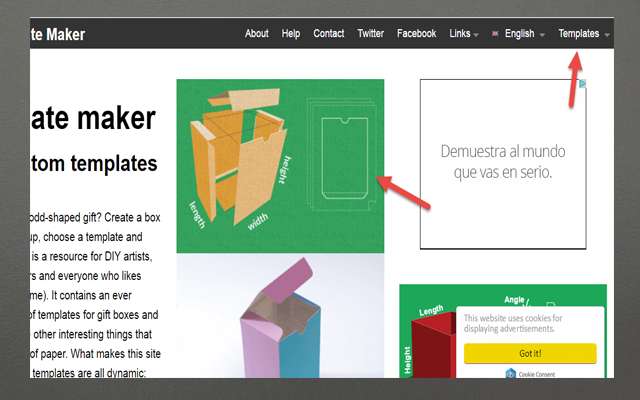برنامج مثبت في حاسوبك فيه ميزة تسجيل الشاشة تعرف عليها
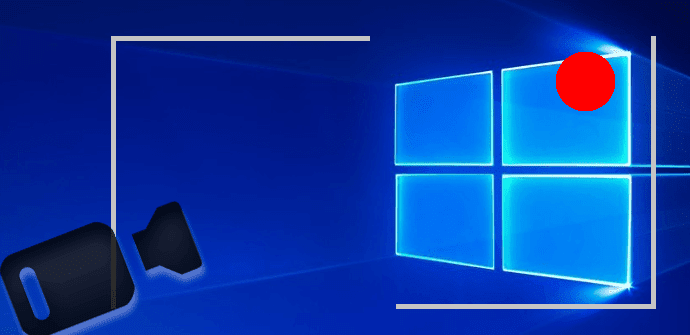
إذا كنت تبحث عن طريقة لتسجيل شاشة الكمبيوتر دون تثبيت أي تطبيق إضافي ، فيمكنك استخدام Microsoft Powerpoint.
لذلك ، في هذه المقالة ، قررنا مشاركة أفضل طريقة لتسجيل شاشة Windows 10 باستخدام Microsoft Powerpoint. ميزة تسجيل الشاشة موجودة في أحدث إصدار من Microsoft Powerpoint. لذا لنتابع الشرح .
في البداية قم بالبحث عن Powerpoint في قائمة Menu بعد فتحه انقر على عرض تقديمي فارغ كما في الصورة .
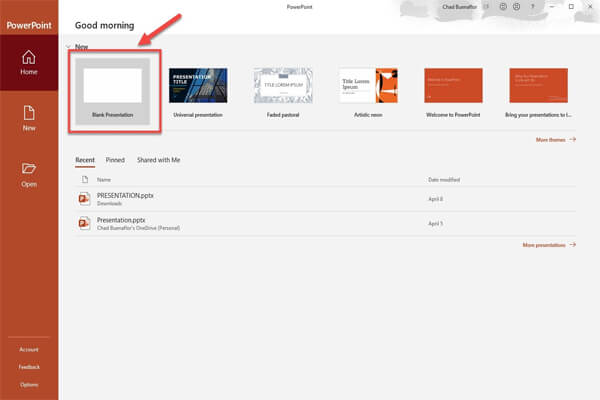
في الخطوة التالية ، تحتاج إلى تحديد الشريحة من الجزء الأيمن.
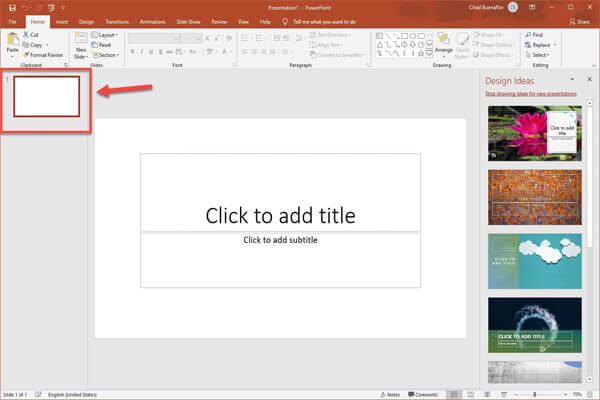
بمجرد الانتهاء ، انقر فوق علامة التبويب “إدراج” او Insert
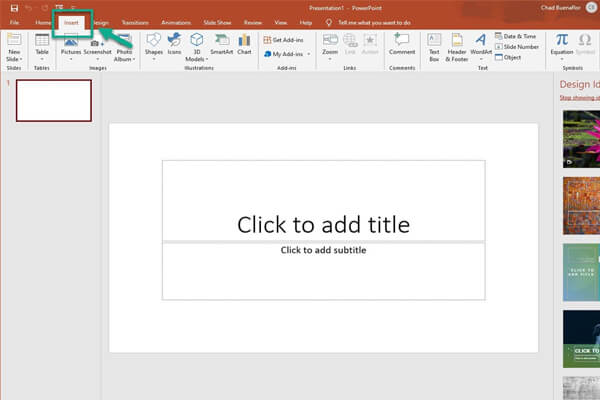
والآن تحتاج إلى العثور على زر “تسجيل الشاشة” او Recording Button
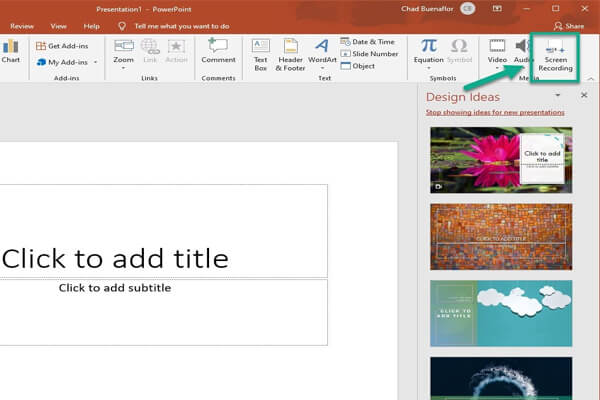
بعدها مباشرة سترى لوحة مثل هذه. انقر فوق “تحديد المنطقة” او Select Area لتسجيل المنطقة المحددة.
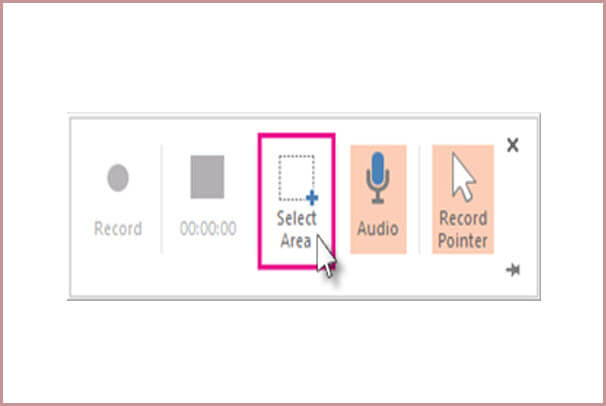
لبدء التسجيل ، انقر فوق الزر “تسجيل” او Record
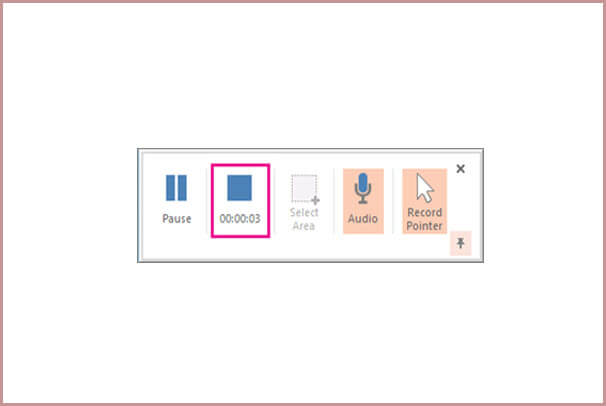
بمجرد الانتهاء ، انقر فوق الزر “إيقاف”. لحفظ التسجيل ، انقر بزر الماوس الأيمن على التسجيل واختر الزر “حفظ الوسائط باسم” او Save Media As
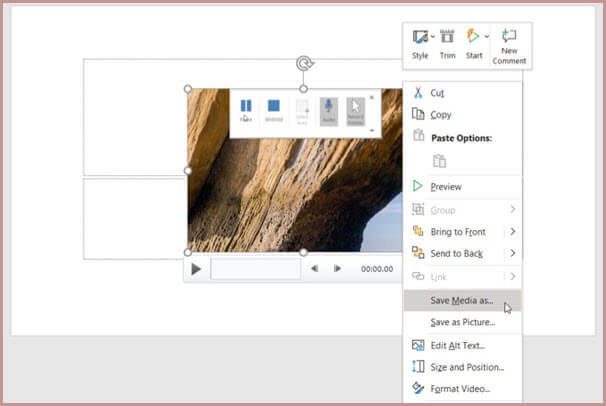
في الخانة التي تفتح لك ، اختر الاسم وموقع الملف ، وانقر فوق الزر “حفظ”.
هذا هو! انتهى الشرح هكذا يمكنك تسجيل شاشتك على Windows 10 دون استعمال اي طرف ثالث من برامج و ادوات.
————–
زرقاني عمرو هشام